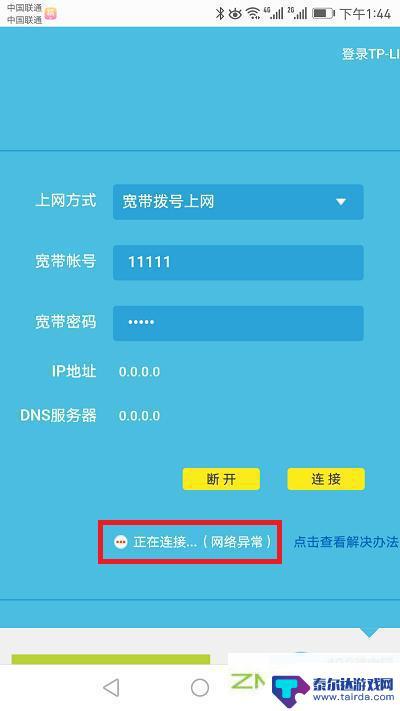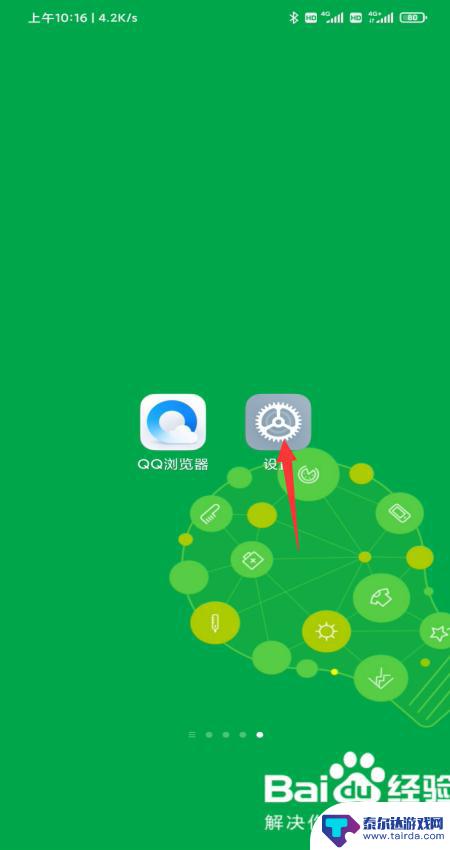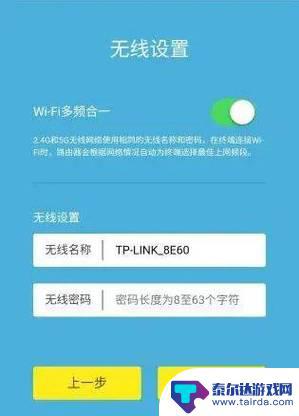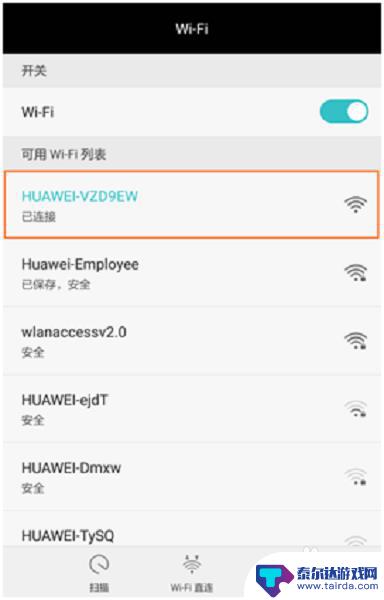手机登陆路由器方法192.168.1.1 手机怎么设置路由器登陆192.168.1.1
在现代社会路由器已经成为我们生活中必不可少的网络设备之一,在使用路由器的过程中,通过手机登陆路由器是一种常见的操作方式。而192.168.1.1作为路由器的管理地址,也是我们常用的登陆地址之一。手机怎么设置路由器登陆192.168.1.1呢?接下来我们就来详细介绍一下手机登陆路由器的方法和设置步骤。
手机怎么设置路由器登陆192.168.1.1
方法如下:
1.翻开路由器底座找到管理后台或者其他的类似文件,然后记住这个路由器的地址。这里就不是1.1了而是31.1,因此不同的路由器地址是不同的。然后把路由器适配器插入到插座上面,等待路由器上面的灯亮起。



2.下拉手机通知栏,找到WLAN长按它进入WiFi列表。
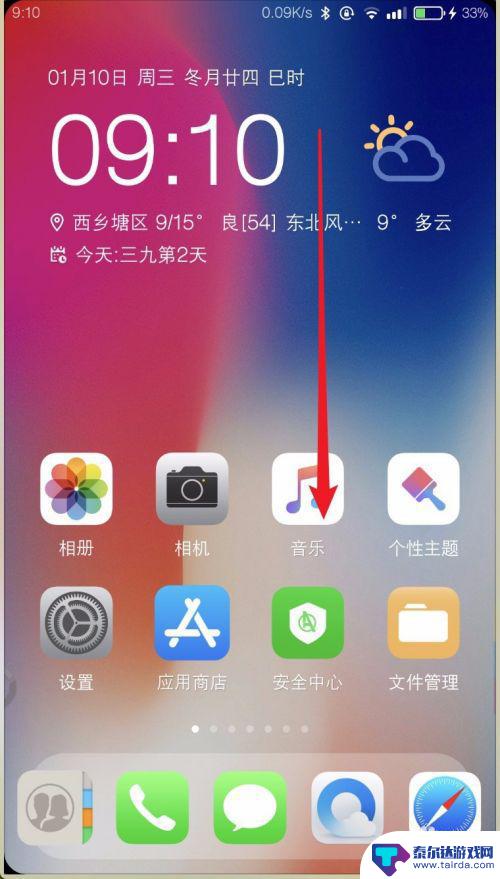

3.连接上面路由器的WiFi,接着推出来进入手机自带浏览器。在地址栏输入路由器底座的IP地址,按输入法上面的回车键。
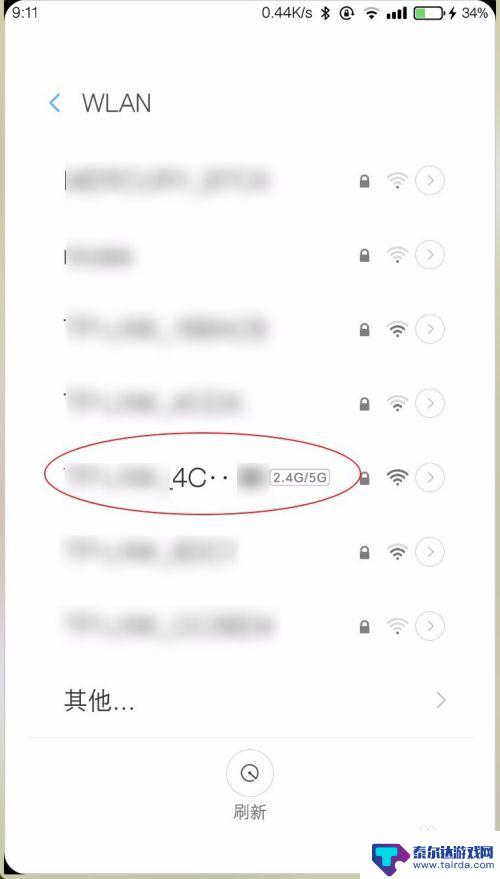

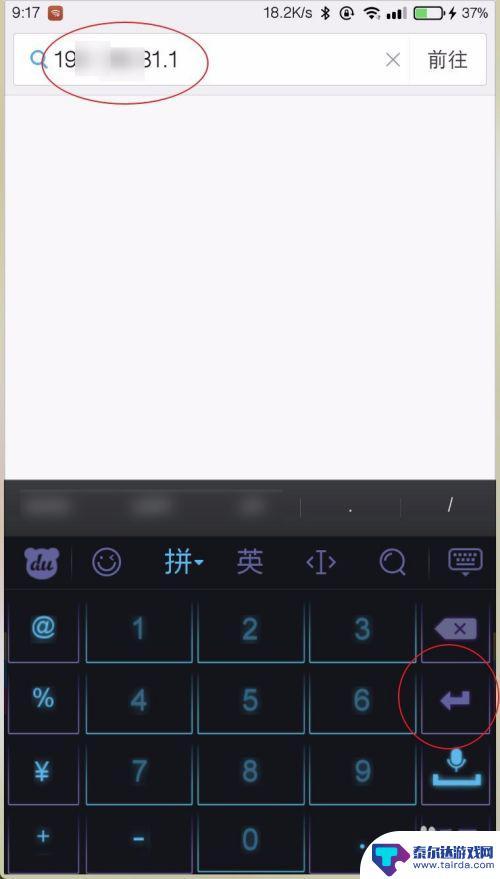
4.在欢迎页面点击同意,接着选择路由器工作模式。
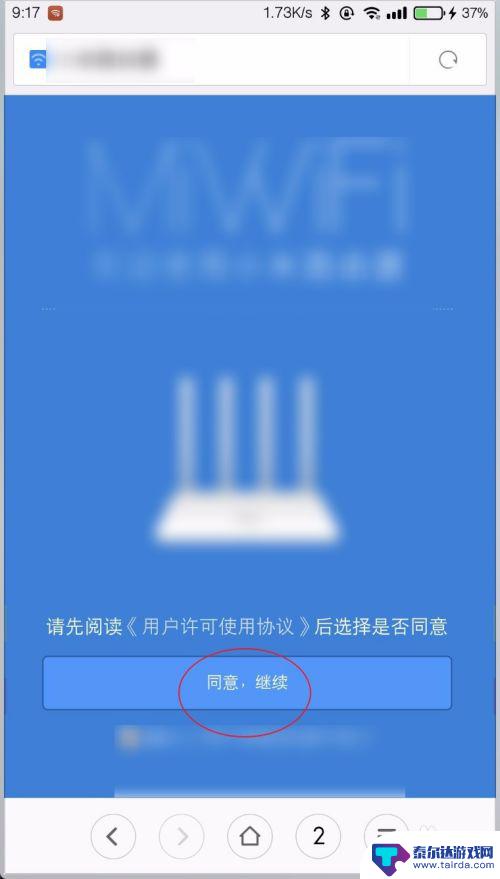
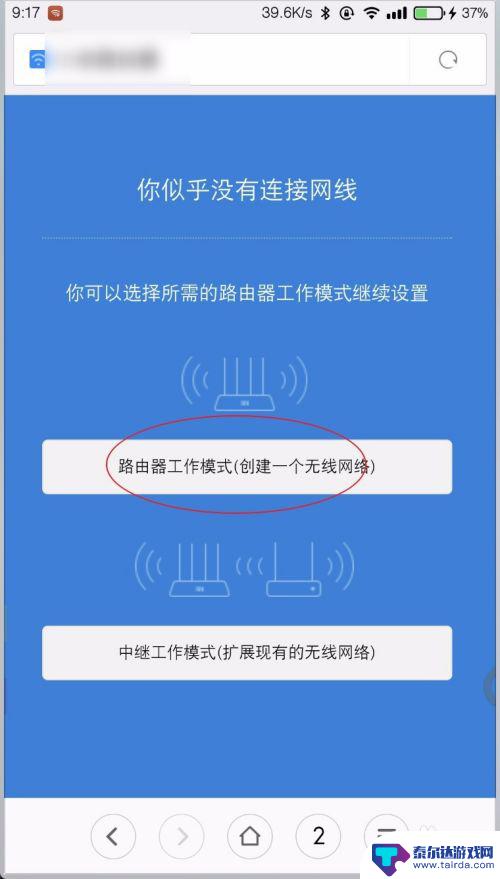
5.接着点击拨号模式,输入运营商提供的账户密码点击下一步即可完成设置。(第一步要提前插入网线)
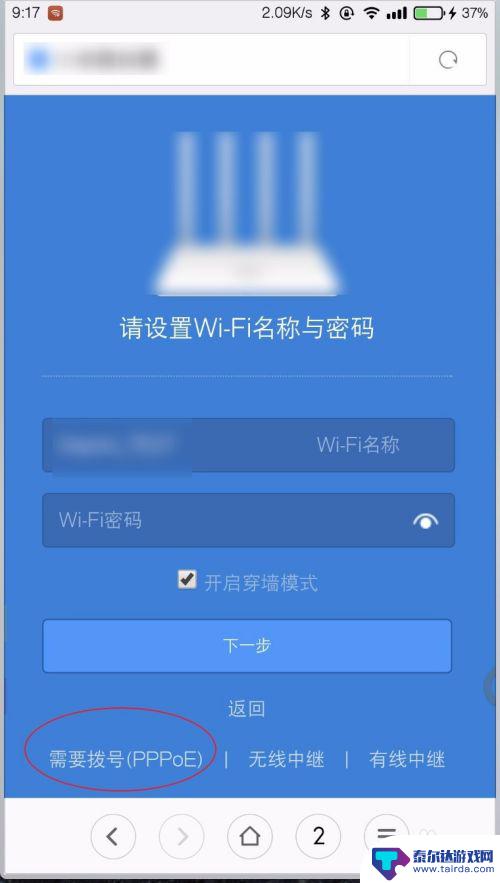
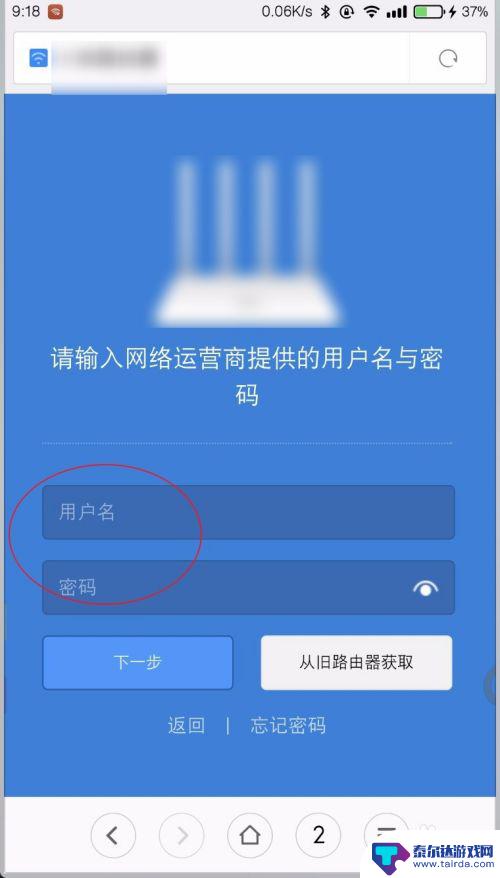
6.如果是要接入别人的网络,例如桥接放大人家的WiFi信号。则点击图一无线中继模式,接着选择需要桥接的名称密码,点击下一步。
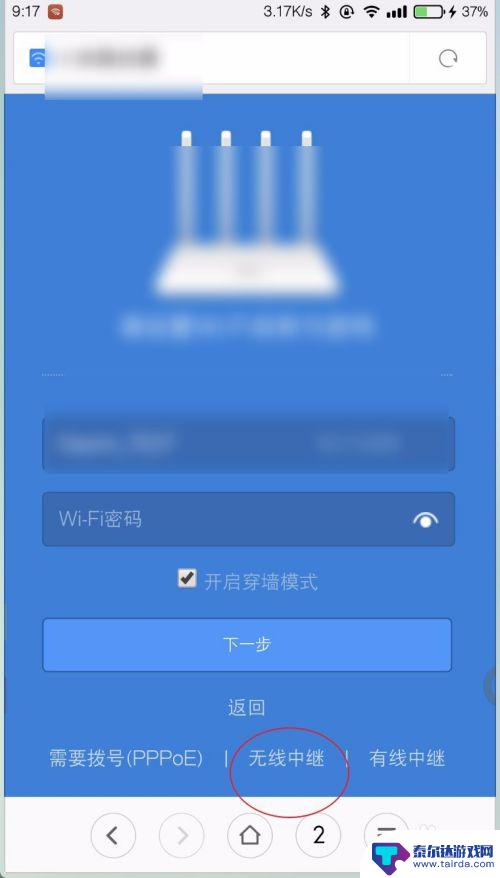
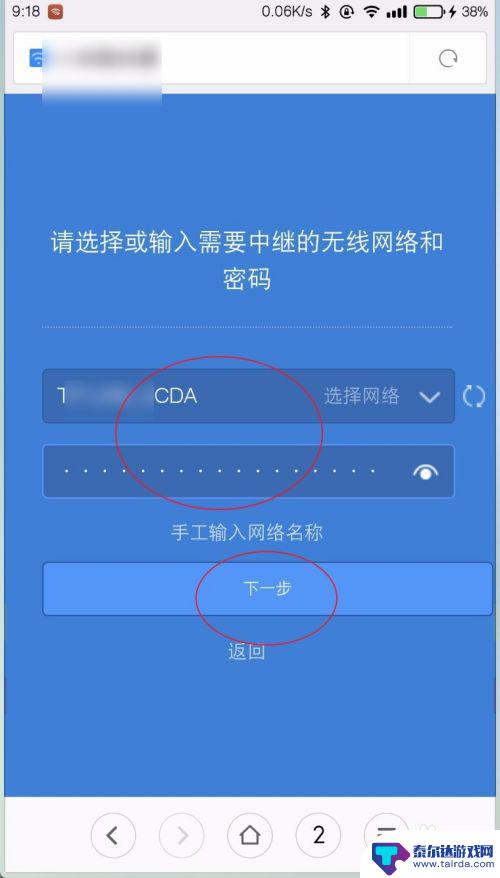
7.路由器这个时候会提示输入新的WiFi的名称,把图二红圈上的位置勾上。然后路由器会自动配置WiFi,配置好了手机会自动断开WiFi,重新下拉通知栏连接这个WiFi即可上网了。
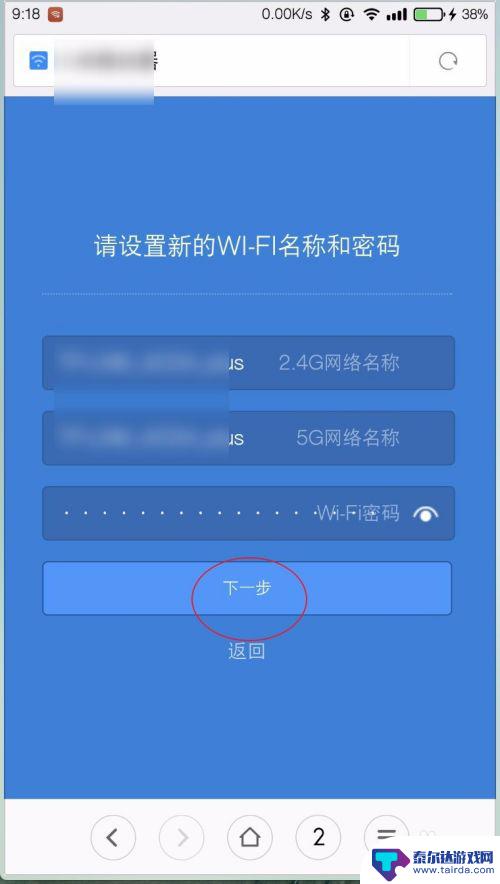
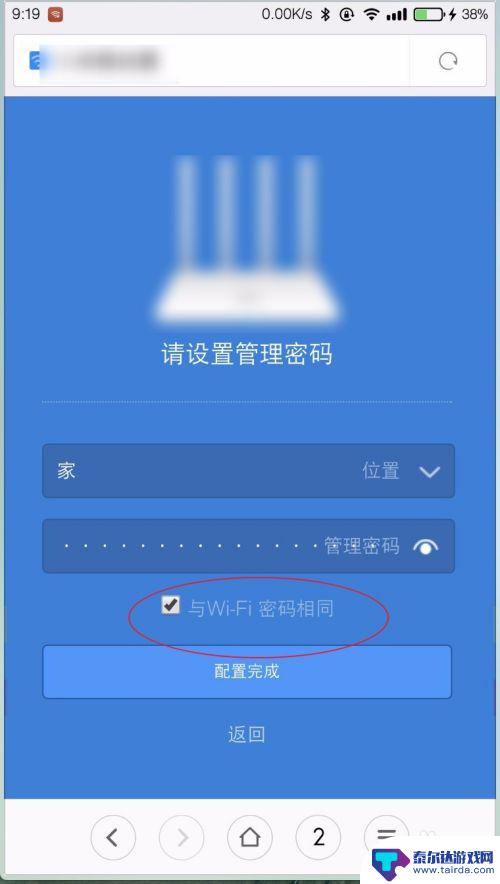
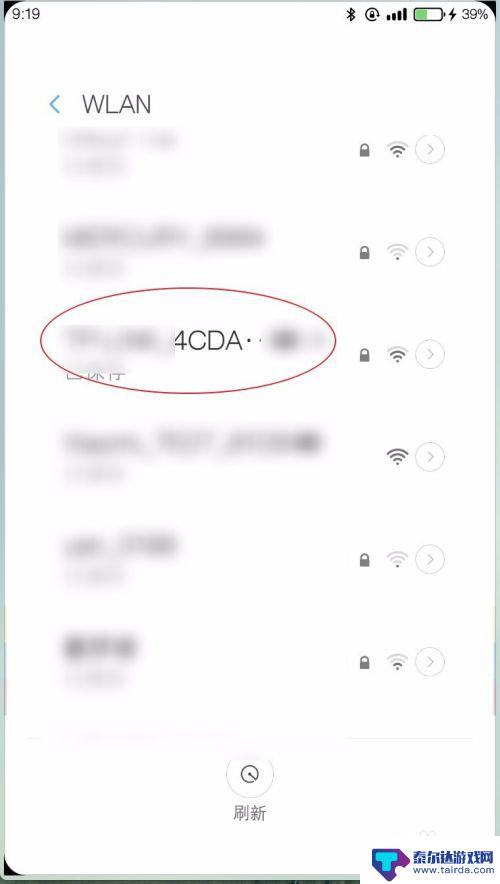
以上是手机登陆路由器方法192.168.1.1的全部内容,如果您遇到这种情况,可以按照以上方法解决,希望这能对您有所帮助。
相关教程
-
192.168.1.124手机登录路由器设置 192.168.1.124路由器手机密码保护设置
在现代社会中,手机已经成为人们生活中不可或缺的重要工具之一,随着科技的不断发展,手机的功能也越来越强大,其中包括登录路由器设置和密码保护设置。192.168.1.124作为手机...
-
手机换路由器怎么重新设置 手机无法连接路由器怎么重新设置
当我们在使用手机连接路由器时,有时候会遇到一些连接问题,导致无法正常上网,这时候我们就需要重新设置手机和路由器之间的连接。无论是手机无法连接路由器还是想要更换路由器,重新设置都...
-
路由器怎么安装和设置手机 手机设置无线路由器的方法
在现代社会无线路由器已经成为人们日常生活中不可或缺的一部分,无线路由器的安装和设置对于手机的使用至关重要。安装无线路由器的第一步是将路由器连接到电源并插入宽带电缆。接着通过手机...
-
苹果手机路由器设置密码教程 苹果手机更改无线路由器密码方法
在使用苹果手机连接无线网络时,我们经常需要设置路由器密码以保护网络安全,苹果手机的路由器密码设置方法相对简单,只需要进入手机的设置界面,找到Wi-Fi选项,选择需要连接的路由器...
-
同一路由器有的设备不能上网 如何解决路由器配置后个别无线设备无法上网的问题
在日常生活中,我们常常会遇到同一路由器下部分设备无法上网的问题,尤其是在配置路由器后出现个别无线设备无法连接网络的情况,这种情况可能是由于路由器设置问题、设备IP地址冲突、信号...
-
手机如何管理小米路器 小米路由器手机设置教程
小米路由器是一款功能强大的智能路由器,通过手机管理小米路由器可以让用户更加方便地设置和管理网络,在使用小米路由器的过程中,我们可以通过手机App轻松进行各种设置,包括网络名称、...
-
苹果手机怎么瞬间加速 iPhone反应慢怎么提速
在现代生活中,苹果手机以其流畅的操作体验和出色的性能广受用户喜爱,随着使用时间的增加,许多用户会发现自己的iPhone反应变得迟缓,影响了日常使用的便捷性。为了帮助大家更好地享...
-
苹果各手机分辨率 iPhone12分辨率是多少像素
iPhone 12是苹果公司最新推出的一款智能手机,其分辨率是2532 x 1170像素,这一分辨率使得iPhone 12在显示画面细腻清晰的同时,也能够呈现更加真实的色彩和更...
-
两个苹果手机登陆同一个id怎么关闭同步 两部苹果手机用一个id帐号怎么取消同步
当我们拥有两部苹果手机并且使用相同的Apple ID登陆时,很可能会遇到同步的问题,如果你想关闭两部手机之间的同步,可以通过简单的操作来实现。同样地如果想取消两部手机之间的同步...
-
oppo手机怎么关闭全屏搜索 OPPO手机如何关闭全局搜索
OPPO手机全屏搜索功能在一些情况下可能会给用户带来困扰,例如误触或者不需要全局搜索的场景,如何关闭OPPO手机的全屏搜索功能呢?在使用OPPO手机时,用户可以通过简单的操作来...